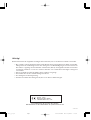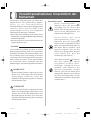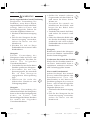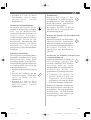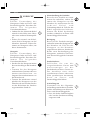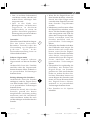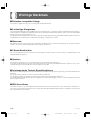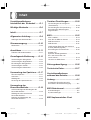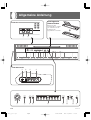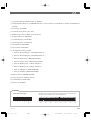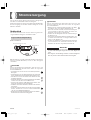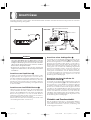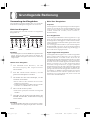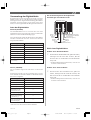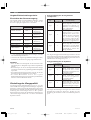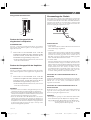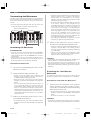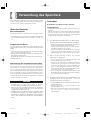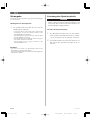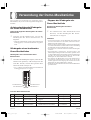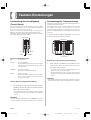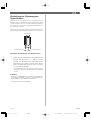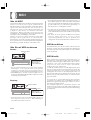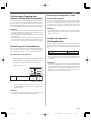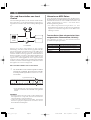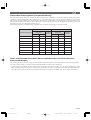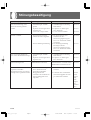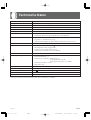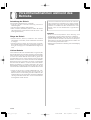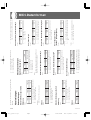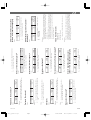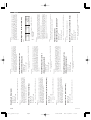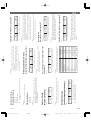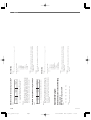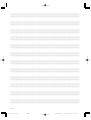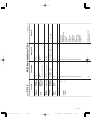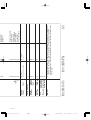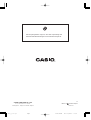Casio PS-20 Bedienungsanleitung
- Kategorie
- Musikinstrumente
- Typ
- Bedienungsanleitung

BEDIENUNGSANLEITUNG
PS20-G-1
P
PS20_G_cover.p65 02.2.4, 7:05 PMPage 1 Adobe PageMaker 6.5J/PPC

424A-G-002A
CASIO ELECTRONICS CO., LTD.
Unit 6, 1000
North Circular Road
London NW2 7JD, U.K.
Diese Markierung gilt nur in den EU-Ländern.
Bitte bewahren Sie alle Informationen für spätere Referenz auf.
Wichtig!
Bitte beachten Sie die folgenden wichtigen Informationen, bevor Sie dieses Produkt verwenden.
• Bevor Sie das optionale Netzgerät AD-12 für die Stromversorgung dieses Produkts verwenden,
überprüfen Sie unbedingt zuerst das Netzgerät auf Beschädigungen. Kontrollieren Sie
besonders sorgfältig das Stromkabel auf Schnitte, Bruch, freiliegende Drähte und andere
ernsthafte Schäden. Lassen Sie niemals Kinder ein ernsthaft beschädigtes Netzgerät
verwenden.
• Dieses Produkt ist nicht für Kinder unter 3 Jahren ausgelegt.
• Verwenden Sie nur das CASIO Netzgerät AD-12.
• Das Netzgerät ist kein Spielzeug.
• Trennen Sie immer das Netzgerät ab, bevor Sie das Produkt reinigen.
PS20_G_00.p65 02.2.15, 3:23 PMPage 1 Adobe PageMaker 6.5J/PPC

G-1
424A-G-003A
Vorsichtsmaßnahmen hinsichtlich der
Sicherheit
Herzlichen Glückwunsch zur Wahl des
Digital-Pianos von CASIO. Dieses Digital-
Piano ist ein fortschrittliches
Musikinstrument, das die beste Klangqualität
und das beste Piano-Gefühl eines
traditionellen Pianos mit moderner
Elektronik-Technologie verbindet.
•Bevor Sie das Instrument verwenden, lesen
Sie bitte die vorliegende Bedienungsanleitung
aufmerksam durch.
•Bitte bewahren Sie alle Informationen für
spätere Referenz auf.
Symbole
Verschiedene Symbole werden in dieser
Bedienungsanleitung und am eigentlichen
Produkt verwendet, um sicherzustellen, dass
das Produkt sicher und richtig verwendet
wird und um Verletzungen des Anwenders
und anderer Personen sowie Sachschäden
zu vermeiden. Diese Symbole und ihre
Bedeutungen sind nachfolgend beschrieben.
WARNUNG
Damit werden Punkte angezeigt, die das
Risiko von Todesfolge oder ernsthaften
Verletzungen aufweisen, wenn das
Produkt unter Ignorierung dieser Anzeige
falsch bedient wird.
VORSICHT
Damit werden Punkte angezeigt, die das
Risiko von Verletzungen aufweisen, sowie
Punkte, für welche die Möglichkeit von
Beschädigungen besteht, nur wenn das
Produkt unter Ignorierung dieser Anzeige
falsch bedient wird.
Symbolbeispiele
Dieses Dreiecksymbol ( )
bedeutet, dass der Anwender
vorsichtig sein soll. (Das an der
linken Seite dargestellte Beispiel
weist auf die Möglichkeit von
elektrischen Schlägen hin.)
Dieser Kreis mit einer
durchgehenden Linie (
)
bedeutet, dass die angezeigte
Aktion nicht ausgeführt werden
darf. Anzeigen innerhalb oder in
der Nähe dieses Symbols sind
speziell verboten. (Das an der
linken Seite dargestellte Beispiel
weist darauf hin, dass die
Demontage verboten ist.)
Der schwarze Punkt (
) bedeutet,
dass die angezeigte Aktion
ausgeführt werden muss.
Anzeigen innerhalb dieses
Symbols sind Aktionen, die
speziell ausgeführt werden
müssen. (Das an der linken Seite
dargestellte Beispiel weist darauf
hin, dass der Netzstecker von der
elektrischen Steckdose abgezogen
werden muss.)
PS20_G_01-07.p65 02.2.4, 7:05 PMPage 1 Adobe PageMaker 6.5J/PPC

G-2
424A-G-004A
• Stellen Sie niemals schwere
Gegenstände auf dem Kabel ab
und setzen Sie dieses keiner
Wärme aus.
• Versuchen Sie niemals ein
Modifizieren des Kabels, und
biegen Sie das Kabel nicht
übermäßig ab.
• Verdrehen Sie niemals das Kabel,
und ziehen Sie niemals stark
daran.
• Sollte das elektrische Kabel oder
der Stecker beschädigt werden,
wenden Sie sich sofort an Ihren
Fachhändler oder an einen CASIO
Kundendienst.
Netzgerät
Berühren Sie niemals das Netzgerät
mit nassen Händen. Anderenfalls
besteht Stromschlaggefahr.
Verbrennen Sie niemals das Produkt.
Werfen Sie das Produkt niemals in
ein Feuer. Anderenfalls kann es
explodieren, wodurch es zu Feuer-
und Verletzungsgefahr kommt.
Wasser und Fremdmaterial
Achten Sie darauf, dass niemals
Wasser, andere Flüssigkeiten oder
Fremdmaterial (wie z.B.
Metallstücke) in das Innere des
Produktes gelangen, da es sonst zu
Feuer- und Stromschlaggefahr
kommt. Führen Sie sofort die
folgenden Schritte aus.
1. Schalten Sie die Stromversorgung
aus.
2. Falls Sie das Netzgerät für die
Stromversorgung verwenden,
ziehen Sie dieses von der
Netzdose ab.
WARNUNG
Rauch, ungewöhnlicher Geruch, Überhitzung
Fortgesetzte Verwendung des
Produktes, wenn dieses Rauch,
ungewöhnlichen Geruch oder Hitze
erzeugt, führt zu Feuer- und
Stromschlaggefahr. Führen Sie
sofort die folgenden Schritte aus.
1. Schalten Sie die Stromversorgung
aus.
2. Falls Sie das Netzgerät für die
Stromversorgung verwenden,
ziehen Sie dieses von der
Netzdose ab.
3. Wenden Sie sich an Ihren
Fachhändler oder an einen CASIO
Kundendienst.
Netzgerät
Falsche Verwendung des
Netzgerätes führt zu Feuer- und
Stromschlaggefahr. Beachten Sie
immer die folgenden
Vorsichtsmaßnahmen.
• Verwenden Sie nur das für dieses
Produkt spezifizierte Netzgerät.
• Verwenden Sie nur eine
Spannungsquelle, die innerhalb
der an dem Netzgerä t
angegebenen Netzspannung
liegt.
•Überlasten Sie nicht die
elektrischen Netzdosen und
Verlängerungskabel.
Netzgerät
Fehlerhafte Verwendung des
elektrischen Kabels des Netzgerätes
kann zu dessen Beschädigung und
damit zu Feuer- und
Stromschlaggefahr führen. Beachten
Sie immer die folgenden
Vorsichtsmaßnahmen.
PS20_G_01-07.p65 02.2.4, 7:06 PMPage 2 Adobe PageMaker 6.5J/PPC

G-3
424A-G-005A
3. Wenden Sie sich an Ihren
Fachhändler oder an einen
autorisierten CASIO
Kundendienst.
Demontage und Modifikation
Versuchen Sie niemals dieses
Produkt zu zerlegen oder auf irgend
eine Art zu modifizieren.
Anderenfalls besteht das Risiko von
elektrischen Schlä gen,
Verbrennungen und persönlichen
Verletzungen. Lassen Sie alle
Inspektionen, Einstellungen und
Wartungsarbeiten von Ihrem
Fachhä ndler oder einem
autorisierten CASIO Kundendienst
ausführen.
Fallenlassen und Stöße
Die fortgesetzte Verwendung dieses
Produktes, nachdem dieses durch
Fallenlassen oder starke Stöße
beschädigt wurde, führt zu Feuer-
und Stromschlaggefahr. Führen Sie
in einem solchen Fall sofort die
folgenden Schritte aus.
1. Schalten Sie die Stromversorgung
aus.
2. Falls Sie das Netzgerät für die
Stromversorgung verwenden,
ziehen Sie dieses von der
Netzdose ab.
3. Wenden Sie sich an Ihren
Fachhändler oder an einen
autorisierten CASIO
Kundendienst.
Plastikbeutel
Stü lpen Sie niemals den
Plastikbeutel, in welchem dieses
Produkt geliefert wird, über Ihren
Kopf oder Mund. Anderenfalls
besteht Erstickungsgefahr.
Besondere Vorsicht in dieser
Hinsicht ist in Haushalten mit
Kleinkindern geboten.
Klettern Sie niemals auf das Produkt oder
den Ständer.*
Klettern Sie niemals auf das Produkt
oder den Ständer. Anderenfalls
kann das Produkt umfallen und zu
persönlichen Verletzungen führen.
Besondere Vorsicht ist in
Haushalten mit Kleinkindern
geboten.
Stellen Sie das Produkt nicht auf einer
instabilen Fläche auf.
Stellen Sie niemals das Produkt auf
eine wackelige, geneigte oder
instabile* Unterlage. Eine instabile
Unterlage kann zu einem
Herunterfallen des Produkts führen,
wodurch das Risiko von
persönlichen Verletzungen besteht.
* Vermeiden Sie Stellen, an
welchen mehrere Lagen von
Teppichen ü bereinander
angeordnet sind und die Kabel
unter dem Produkt verlegt sind.
Sichern Sie immer das Produkt mit
den mitgelieferten Schrauben an
dem Ständer. Ein nicht gesichertes
Produkt kann von dem Ständer
herunterfallen und persönliche
Verletzungen verursachen.
PS20_G_01-07.p65 02.2.4, 7:06 PMPage 3 Adobe PageMaker 6.5J/PPC

G-4
424A-G-006A
Neuaufstellung des Produkts
Bevor Sie das Produkt an einem
neuen Ort aufstellen, ziehen Sie
immer das Netzgerät von der
Netzdose ab, und trennen Sie alle
anderen Kabel und
Verbindungskabel ab. Falls Sie die
Kabel angeschlossen belassen,
können die Kabel beschädigt
werden, wodurch es zu Feuer- und
Stromschlaggefahr kommt.
Reinigung
Bevor Sie das Produkt reinigen,
ziehen Sie immer das Netzgerät von
der Netzdose ab. Falls Sie das
Netzgerät an die Netzdose
angeschlossen belassen, besteht das
Risiko einer Beschädigung des
Netzgerätes, wodurch es zu Feuer-
und Stromschlaggefahr kommen
kann.
Steckerbuchsen
Schließ en Sie nur die
vorgeschriebenen Geräte und
Ausrü stungen an die
Steckerbuchsen dieses Gerätes an.
Der Anschluss eines nicht
spezifizierten Gerätes oder einer
nicht spezifizierten Ausrüstung
kann zu Feuer- und
Stromschlaggefahr führen.
Aufstellungsort
Vermeiden Sie die folgenden
Aufstellungsorte für dieses Produkt.
Solche Aufstellungsorte führen zu
Feuer- und Stromschlaggefahr.
• Orte, die hoher Luftfeuchtigkeit
oder starker Staubentwicklung
ausgesetzt sind
VORSICHT
Netzgerät
Falsche Verwendung des
Netzgerätes führt zu Feuer- und
Stromschlaggefahr. Beachten Sie
immer die folgenden
Vorsichtsmaßnahmen.
• Ordnen Sie das elektrische Kabel
niemals in der Nähe eines Ofens
oder einer anderen Wärmequelle
an.
• Ziehen Sie niemals am Kabel,
wenn Sie das Netzgerät von der
Netzdose abtrennen. Ziehen Sie
immer am Netzgerät selbst, um
dieses abzutrennen.
Netzgerät
Falsche Verwendung des
Netzgerätes führt zu Feuer- und
Stromschlaggefahr. Beachten Sie
immer die folgenden
Vorsichtsmaßnahmen.
• Stecken Sie das Netzgerät immer
bis zum Anschlag in die Netzdose
ein.
• Trennen Sie das Netzgerät
während eines Gewitters oder vor
Antritt einer Reise bzw. vor
längerer Abwesenheit immer von
der Netzdose ab.
• Trennen Sie mindestens einmal
jährlich das Netzgerät von der
Netzdose ab, und wischen Sie den
an den Kontakten des Steckers
angesammelten Staub ab.
PS20_G_01-07.p65 02.2.4, 7:06 PMPage 4 Adobe PageMaker 6.5J/PPC

G-5
424A-G-007A
• Orte, an welchen Lebensmittel
verarbeitet werden, oder die auf
andere Weise ölhaltiger Luft
ausgesetzt sind
• Orte in der Nä he von
Klimageräten, auf beheizten
Teppichen, in direktem
Sonnenschein, in einem im
prallen Sonnelicht geparkten
Fahrzeug oder an einem anderen
Ort mit hoher Temperatur
Lautstärke
Hören Sie niemals Musik für längere
Zeit mit hoher Lautstärke.
Besondere Vorsicht ist bei der
Verwendung von Kopfhörern
geboten. Eine hohe
Lautstärkeeinstellung kann zu
Gehörschäden führen.
Schwere Gegenstände
Stellen Sie niemals schwere
Gegenstände auf diesem Produkt
ab.
Anderenfalls kann das Produkt
umfallen oder die Gegenstände
können herunter fallen, wodurch es
zu persönlichen Verletzungen
kommen kann.
Richtige Montage des Ständers*
Anderenfalls kann der Ständer
umkippen und das Digital-Piano
von dem Ständer fallen, wodurch
es zu persönlichen Verletzungen
kommen kann.
Achten Sie darauf, dass Sie den
Stä nder gemäß der damit
mitgelieferten Anleitung richtig
montieren und alle Anschlüsse
sicher ausführen. Achten Sie auch
auf den richtigen Aufstellort für den
Ständer.
• Wenn Sie das Digital-Piano auf
dem Ständer abstellen, achten Sie
darauf, dass Ihre Finger nicht
zwischen dem Digital-Piano und
dem Ständer eingeklemmt
werden.
• Mindestens zwei Personen sollten
das Digital-Piano anheben, wenn
dieses auf dem Ständer abgestellt
oder transportiert wird. Falls Sie
alleine den Transport des Digital-
Pianos versuchen, kann der
Ständer umfallen und zu
persönlichen Verletzungen
führen.
• Ziehen Sie den Ständer nicht über
den Fußboden und neigen Sie
diesen nicht nach vorne oder
hinten, wenn Sie das Digital-
Piano auf dem Ständer abstellen
oder diesen transportieren.
Anderenfalls kann das Digital-
Piano umfallen und zu
persönlichen Verletzungen
führen.
•Überprüfen Sie regelmäßig die
Schrauben, mit welchen das
Digital-Piano am Ständer
gesichert ist. Falls eine Schraube
locker ist, ziehen Sie diese fest.
Lockere Schrauben können zu
einem Kippen des Ständers und
damit zu einem Herunterfallen
des Digital-Pianos führen,
wodurch es zu persönlichen
Verletzungen kommen kann.
* Der Ständer ist als Option
erhältlich.
PS20_G_01-07.p65 02.2.4, 7:06 PMPage 5 Adobe PageMaker 6.5J/PPC

G-6
Wichtige Merkmale
■ Einfaches, kompaktes Design
Das einfache, kompakte Design passt zu und ergänzt jede Wohnlandschaft.
■ 8 vielseitige Klangfarben
Acht Instrumentenklangfarben, einschließlich Digital-Piano und Vibraphon, sorgen für besondere Vielseitigkeit bei der Darbietung.
Andere Funktionen schließen Digitaleffekte, die die akustischen Eigenschaften der Klangfarben steuern, sowie drei Pedaleffekte
für alle Nuancen eines akustischen Pianos ein.
Eine Klangqualitäts-Einstellfunktion lässt Sie die optimale Klangqualitätseinstellung gemäß dem Umfeld und den akustischen
Gegebenheiten des Darbietungsortes und für die Verwendung von Kopfhörern wählen.
■ Metronom
Eine einfache Operation lässt Sie das Tempo und den Beat des Metronoms passend zu dem Musikstück, das Sie spielen möchten,
einstellen. Dies ist das perfekte Übungswerkzeug für Spieler aller Klassen.
■ 4 Demo-Musikstücke
Die Demo-Musikstücke demonstrieren die Verwendung der GRAND PIANO 1-, ELEC PIANO 2-, VIBRAPHONE- und
HARPSICHORD-Klangfarben.
■ Speicher
Der eingebaute Speicher lässt Sie eine Darbietung für die spätere Wiedergabe abspeichern.
Sie können mit der Wiedergabe auf der Tastatur mitspielen und sogar einen Ensembleeffekt kreieren, indem Sie eine von der
Aufnahmeklangfarbe unterschiedliche Tastatur-Klangfarbe verwenden.
■ Leistungsstarke Tastatur-Einstellfunktionen
Eine Auswahl von leistungsstarken Tastatur-Einstellfunktionen hilft Ihnen beim Kreieren genau der gewünschten musikalischen
Stimmung.
Die Transponierung stellt die Tonart der Tastatur in Halbtonschritten ein.
Die Stimmung gestattet ein Stimmen der Tastatur beim Spielen mit anderen Musikinstrumenten.
Die Anschlagdynamik stellt die Intensität des ausgegebenen Sounds in Abhängigkeit von den von Ihnen ausgeübten Druck auf
die Tasten der Tastatur ein.
■ MIDI-Anschlüsse
Durch den Anschluss an ein anderes MIDI-Musikinstrument können Sie zwei Instrumente von der Tastatur dieses Digital-Pianos
aus spielen. Sie können dieses Instrument auch an einen im Fachhandel erhältlichen MIDI-Sequenzer anschließen, um die Anzahl
der zu spielenden Parts zu erhöhen.
424A-G-008A
PS20_G_01-07.p65 02.2.4, 7:06 PMPage 6 Adobe PageMaker 6.5J/PPC

G-7
Inhalt
424A-G-009A
Vorsichtsmaßnahmen
hinsichtlich der Sicherheit ..... G-1
Wichtige Merkmale ................... G-6
Inhalt.......................................... G-7
Allgemeine Anleitung............... G-8
Anbringen des Notenständers .................. G-8
Stromversorgung ....................G-10
Netzbetrieb.............................................. G-10
Anschlüsse .............................. G-11
Zubehör und Sonderzubehör.................. G-11
Grundlegende Bedienung ..... G-12
Verwendung der Klangfarben ................. G-12
Verwendung der Digitaleffekte................ G-13
Einstellung der Klangqualität .................. G-14
Verwendung der Pedale ......................... G-15
Verwendung des Metronoms .................. G-16
Verwendung des Speichers....G-17
Über den Speicher .................................. G-17
Aufnahme................................................ G-17
Wiedergabe............................................. G-18
Löschung des Speicherinhalts................ G-18
Verwendung der
Demo-Musikstücke................. G-19
Aufeinanderfolgende Wiedergabe der
Demo-Musikstücke ................................. G-19
Wiedergabe eines bestimmten
Demo-Musikstückes ............................... G-19
Stoppen der Wiedergabe der
Demo-Musikstückes ............................... G-19
Tastatur-Einstellungen............G-20
Verwendung der Anschlagwahl
(Touch Select) ......................................... G-20
Verwendung der Transponierung ........... G-20
Einstellung der Stimmung des
Digital-Pianos.......................................... G-21
MIDI.......................................... G-22
Was ist MIDI?.......................................... G-22
Was Sie mit MIDI tun können ................. G-22
MIDI-Anschlüsse..................................... G-22
MIDI-Kanäle ............................................ G-22
Gleichzeitiger Empfang über mehrere
Kanäle (Multi-Klangfarbe) ....................... G-23
Einstellung des Tastaturkanals ............... G-23
Senden von
Speicher-Wiedergabedaten .................... G-23
Ein- und Ausschalten von
Local Control ........................................... G-24
Hinweise zu MIDI-Daten ......................... G-24
Störungsbeseitigung ............. G-26
Technische Daten....................G-27
Vorsichtsmaßnahmen
während des Betriebs ............ G-28
Anhang .......................................A-1
Anfängliche Einstellungen beim
Einschalten der Stromversorgung .............A-1
MIDI-Datenformat ......................A-2
Kanalmeldungen ........................................A-2
Systemmeldungen .....................................A-6
MIDI Implementation Chart
PS20_G_01-07.p65 02.2.4, 7:06 PMPage 7 Adobe PageMaker 6.5J/PPC

G-8
424A-G-010A
Allgemeine Anleitung
Rückseite
Linke Seitentafel
12
3
7890 A BC E
45 6
D
Anbringen des
Notenständers
Bringen Sie den
Notenständer an, indem
Sie seine Bolzen in die
Bohrungen des
Digital-Pianos einsetzen.
PS20_G_08-16.p65 02.2.4, 7:06 PMPage 8 Adobe PageMaker 6.5J/PPC

G-9
424A-G-011A
Notenbezeichnungen
Ein Wert neben einer Notenbezeichnung bezeichnet die relative Position
der Note auf der Tastatur, wie es unten dargestellt ist.
CDEFGAB
(H)
C
▲
C
1
▲
C
2
▲
C
3
▲
C
4
▲
C
5
▲
C
6
▲
C
7
▲
C
8
❚
HINWEIS
1 Ausgangsbuchsen (LINE OUT R, L/MONO)
2 Dämpferpedal-Buchse (DAMPER PEDAL), Soft/Sostenuto-Pedal-Buchse (SOFT/SOSTENUTO
PEDAL)
3 Stromtaste (POWER)
4 Gleichstromanschluss (DC 12V)
5 MIDI IN-Anschluss, MIDI OUT-Anschluss
6 Kopfhörerbuchse (PHONES)
7 Lautstärkeregler (VOLUME)
8 Steuerungstaste (CONTROL)
9 Nachhalltaste (REVERB)
0 Chorustaste (CHORUS)
A Klangfarbentasten (TONE)
• Taste für Konzertflügel 1 (GRAND PIANO 1)
• Taste für Konzertflügel 2 (GRAND PIANO 2)
• Taste für helles Piano (BRIGHT PIANO)
• Taste für sanftes Piano (MELLOW PIANO)
• Taste für Elektropiano 1 (ELEC PIANO 1)
• Taste für Elektropiano 2 (ELEC PIANO 2)
• Taste für Vibraphon (VIBRAPHONE)
• Taste für Cembalo (HARPSICHORD)
B Metronomtaste (METRONOME)
C Start/Stopptaste (START/STOP)
D Aufnahmetaste (RECORD)
E Demotaste (DEMO)
PS20_G_08-16.p65 02.2.4, 7:06 PMPage 9 Adobe PageMaker 6.5J/PPC

G-10
VORSICHT
Falsche Verwendung des Netzgerätes führt zu Feuer- und
Stromschlaggefahr. Beachten Sie immer die folgenden
Vorsichtsmaßnahmen.
• Ordnen Sie das elektrische Kabel niemals in der Nähe
eines Ofens oder einer anderen Wärmequelle an.
• Ziehen Sie niemals am Kabel, wenn Sie das Netzgerät
von der Netzdose abtrennen. Ziehen Sie immer am
Netzgerät selbst, um dieses abzutrennen.
• Stecken Sie das Netzgerät immer bis zum Anschlag in
die Netzdose ein.
• Trennen Sie das Netzgerät während eines Gewitters oder
vor Antritt einer Reise bzw. vor längerer Abwesenheit
immer von der Netzdose ab.
• Trennen Sie mindestens einmal jährlich das Netzgerät
von der Netzdose ab, und wischen Sie den an den
Kontakten des Steckers angesammelten Staub ab.
WICHTIG!!
• Unbedingt darauf achten, dass das Produkt ausgeschaltet
ist, bevor das Netzgerät angeschlossen oder abgetrennt
wird.
• Bei längerer Verwendung erwärmt sich das Netzgerät.
Dies ist jedoch normal und stellt keine Störung dar.
Stromversorgung
Die Stromversorgung dieses Digital-Pianos erfolgt durch
Anschluss an eine Netzdose über ein Netzgerät.
Wenn das Digital-Piano nicht verwendet wird, unbedingt die
Stromversorgung ausschalten und das Netzgerät von der
Netzdose abziehen.
Netzbetrieb
Für Netzbetrieb darf nur das für dieses Digital-Piano
vorgeschriebene Netzgerät verwendet werden.
Vorgeschriebenes Netzgerät: AD-12
[Linke Seitentafel]
Bitte beachten Sie auch die folgenden wichtigen Warnungen
und Vorsichtsmaßnahmen, wenn Sie das Netzgerät
verwenden.
WARNUNG
Falsche Verwendung des Netzgerätes führt zu Feuer- und
Stromschlaggefahr. Beachten Sie immer die folgenden
Vorsichtsmaßnahmen.
• Verwenden Sie nur das für dieses Produkt spezifizierte
Netzgerät.
• Verwenden Sie nur eine Spannungsquelle, die innerhalb
der an dem Netzgerät angegebenen Netzspannung liegt.
•Überhitzen Sie nicht die elektrischen Netzdosen und
Verlängerungskabel.
• Stellen Sie niemals schwere Gegenstände auf dem Kabel
ab und setzen Sie dieses keiner Wärme aus.
• Versuchen Sie niemals ein Modifizieren des Kabels, und
biegen Sie das Kabel nicht übermäßig ab.
• Verdrehen Sie niemals das Kabel, und ziehen Sie niemals
stark daran.
• Sollte das elektrische Kabel oder der Stecker beschädigt
werden, wenden Sie sich sofort an Ihren Fachhändler
oder an einen CASIO Kundendienst.
• Berühren Sie niemals das Netzgerät mit nassen Händen.
Anderenfalls besteht Stromschlaggefahr.
Netzgerät AD-12
Netzdose
Gleichstromanschluss (DC 12V)
424A-G-012A
PS20_G_08-16.p65 02.2.4, 7:06 PMPage 10 Adobe PageMaker 6.5J/PPC

G-11
Anschlüsse
Durch den Anschluss an einen Audio- oder Musikinstrument-Verstärker wird über die externen Lautsprecher ein noch klarer
und kräftigerer Klang sichergestellt.
WICHTIG!
• Wenn Sie externe Ausrüstung anschließen, stellen Sie
zuerst den VOLUME-Regler des Digital-Pianos und den
Lautstärkeregler der externen Ausrüstung auf einen relativ
niedrigen Lautstärkepegel ein. Sie können die Lautstärke
später auf den gewünschten Pegel einstellen, nachdem
die Anschlüsse ausgeführt wurden.
• Beachten Sie auch die mit der externen Ausrüstung
mitgelieferte Dokumentation, um die richtigen Anschlüsse
auszuführen.
Anschluss von Kopfhörern 1
Schließen Sie im Fachhandel erhältliche Kopfhörer an die
Kopfhörerbuchse des Digital-Pianos an. Durch diesen
Anschluss werden die Lautsprecher stummgeschaltet, sodass
Sie auch zu späten Nachstunden üben können, ohne Ihre
Nachbarn zu stören. Um Ihr Gehör zu schützen, sollten Sie
den Lautstärkepegel bei Verwendung von Kopfhörern nicht
zu hoch einstellen.
Anschluss an eine PEDAL-Buchse 2
Abhängig von der Art der Operation, die Sie mit dem Pedal
(SP-20) ausführen möchten, schließen Sie das Kabel des
Pedals an die DAMPER-Buchse oder SOFT/SOSTENUTO-
Buchse des Digital-Pianos an. Falls Sie beide Buchsen
gleichzeitig verwenden möchten, müssen Sie ein weiteres,
optional erhältliches Pedal SP-20 erstehen.
Für Informationen über die Verwendung eines Pedals siehe
“Verwendung der Pedale” auf Seite G-15.
Anschluss eines Audiogerätes 3
Verwenden Sie im Fachhandel erhältliche Kabel, um das
externe Audiogerät gemäß Abbildung 3 an die LINE OUT-
Buchsen des Digital-Pianos anzuschließen. Die R-Buchse
dient für den Sound des rechten Kanals, wogegen die L/
MONO-Buchse den Sound des linken Kanals ausgibt. Sie
müssen die Verbindungskabel für den Anschluss des
Audiogerätes (wie z.B. die in der Abbildung dargestellten
Kabel) im Fachhandel erstehen. In dieser Konfiguration
müssen Sie normalerweise den Eingangswähler des
Audiogerätes auf die Buchse (wie z.B. AUX IN) einstellen,
an welche das Digital-Piano angeschlossen ist. Verwenden
Sie den VOLUME-Regler des Digital-Pianos für die
Einstellung des Lautstärkepegels.
Anschluss an einen Verstärker für
Musikinstrumente 4
Verwenden Sie im Fachhandel erhältliche Kabel, um den
Verstärker gemäß Abbildung 4 an die LINE OUT-Buchsen
des Digital-Pianos anzuschließen. Die R-Buchse gibt den
Sound des rechten Kanals aus, wogegen die L/MONO-
Buchse den Sound des linken Kanals ausgibt. Durch den
Anschluss an die L/MONO-Buchse wird nur ein Gemisch
beider Kanäle ausgegeben. Sie müssen die Verbindungskabel
für den Anschluss des Verstärkers (wie z.B. die in der
Abbildung dargestellten Kabel) im Fachhandel erstehen.
Verwenden Sie den VOLUME-Regler des Digital-Pianos für
die Einstellung des Lautstärkepegels.
Zubehör und Sonderzubehör
Nur das für dieses Digital-Piano vorgeschriebene Zubehör
und Sonderzubehör verwenden. Bei Verwendung von nicht
autorisierten Geräten kann es zu Feuer-, Stromschlag- und
Verletzungsgefahr kommen.
Klinkenstecker
Audioverstärker AUX IN usw.
Cinch-Stecker
Klinkenbuchsen
INPUT 1
INPUT 2
Kopfhörer
LEFT
(Weiß)
RIGHT
(Rot)
Gitarren-Verstärker,
Musikinstrumenten-
Verstärker usw.
SP-20
RückseiteLinke Seite
424A-G-013A
PS20_G_08-16.p65 02.2.4, 7:06 PMPage 11 Adobe PageMaker 6.5J/PPC

G-12
424A-G-014A
Grundlegende Bedienung
❚
HINWEIS
• Die acht Klangfarben, die mit den TONE-Tasten gewählt werden
können, dienen für das normale Spielen der Tastatur. Die
GRAND PIANO 1-Klangfarbe wurde mit Stereo-Abtastung
aufgezeichnet.
Wählen einer Klangfarbe
1.
Die POWER-Taste drücken, um die
Stromversorgung des Digital-Pianos
einzuschalten.
2.
Eine der TONE-Tasten drücken, um die
gewünschte Klangfarbe zu wählen.
3.
Verwenden Sie den VOLUME-Regler, um die
Lautstärke einzustellen.
• Zuerst sollten Sie die Lautstärke auf einen relativ
niedrigen Pegel einstellen.
• Drehen Sie den Regler gegen MIN oder MAX, um die
Lautstärke zu vermindern bzw. zu erhöhen.
4.
Etwas auf der Tastatur spielen.
• Während Sie spielen, die Lautstärke wunschgemäß
einstellen.
5.
Nachdem Sie das Spielen beendet haben, die
POWER-Taste drücken, um die Stromversorgung
auszuschalten.
❚
HINWEIS
• Die GRAND PIANO 1-Klangfarbe wird automatisch gewählt,
wenn Sie die Stromversorgung des Digital-Pianos einschalten.
Verwendung der Klangfarben
Die folgenden Vorgänge beschreiben alles, was Sie über die
Wahl und Verwendung der Klangfarben wissen müssen.
Wahl einer Klangfarbe
Dieses Digital-Piano weist eine Auswahl von 8 eingebauten
Klangfarben auf.
TONE-Tasten
GRAND
PIANO 1
GRAND
PIANO 2
BRIGHT
PIANO
MELLOW
PIANO
ELEC
PIANO 2
VIBRAPHONE
ELEC
PIANO 1
HARPSI-
CHORD
Mehr über Klangfarben
Polyfonie
Dieses Digital-Piano kann gleichzeitig bis zu 64 Noten spielen.
Achten Sie auch darauf, dass manche Klangfarben nur 32-
notige Polyfonie aufweisen (GRAND PIANO 1, BRIGHT
PIANO, MELLOW PIANO, ELEC PIANO 2,
HARPSICHORD).
Anschlagdynamik
Die Anschlagdynamikfunktion dieses Digital-Pianos sorgt
dafür, dass die Lautstärke der Klangfarben und der Sound
der Klangfarben in Abhängigkeit von dem auf die Tasten der
Tastatur ausgeübten Druck leicht ändern, gleich wie bei einem
akustischen Piano.
Die Anschlagdynamik beeinflusst jedoch die Klangfarbe
HARPSICHORD nur leicht, da dieses Musikinstrument
normalerweise den gleichen Sound erzeugt, unabhängig von
dem auf die Tasten angelegten Druck.
Digital abgetastete Klangfarben
Die Klangfarben dieses Digital-Pianos werden erzeugt, indem
digital aufgezeichnete Beispiele der tatsächlichen
Musikinstrumente verwendet werden. Nicht alle der
Instrumente können jedoch Klangfarben über den gesamten
gespielten Bereich dieses Digital-Pianos (A0 bis C8) erzeugen.
In einem solche Fall werden digitale Aufnahmen für den
Bereich verwendet, der von dem Originalinstrument
tatsächlich erzeugt werden kann, wogegen synthesierte
Klangfarben für Noten, die nicht natürlich erzeugt werden
können, verwendet werden. Daher können Sie vielleicht sehr
geringe Unterschiede in der Klangqualität und in den unter
Verwendung von Effekten erzeugten Ergebnissen zwischen
den natürlichen Noten und den synthesierten Noten
feststellen. Diese Unterschiede sind jedoch normal und
weisen nicht auf Fehlbetrieb hin.
PS20_G_08-16.p65 02.2.4, 7:06 PMPage 12 Adobe PageMaker 6.5J/PPC

G-13
424A-G-015A
Verwendung der Digitaleffekte
Ihr Digital-Piano lässt Sie zwischen einer Anzahl von Digital-
effekten wählen, die Sie an die Klangfarben anlegen können.
Nachfolgend ist eine allgemeine Beschreibung jedes Effektes
aufgeführt. Am besten finden Sie jedoch durch Versuchen
heraus, wie diese Digitaleffekte die Klangfarben beeinflussen.
Arten der Digitaleffekte
Nachhall (REVERB)
Der REVERB-Effekt lässt Sie zwischen den acht unten
aufgeführten Variationen wählen. Jede Variation simuliert die
Akustik von unterschiedlichen Bedingungen.
Die folgende Tabelle enthält die Bezeichnung jedes Effektes
und die zu drückende Taste der Tastatur zur Wahl des
entsprechenden Effektes.
* Über der Taste der Tastatur markierte Nummer.
Chorus (CHORUS)
Die Choruseffekte fügen Tiefe und Vibrato zu den Noten
hinzu.
Nachfolgend sind die acht Choruseffekte dieses Digital-
Pianos und die zur Wahl dieser Effekte zu drückenden Tasten
der Tastatur aufgeführt.
* Über der Taste der Tastatur markierte Nummer.
Die für die Konfiguration der Digitaleffekt-
Einstellungen verwendeten Tasten
Raum 1
Chorus 1
Raum 3
Chorus 3
Bühne
Chorus 4
Raum 2
Chorus 2
Halle 2
Flanger
Panoramaverzögerung
Kurz verzögerter Rücklauf
Halle 1
Rücklauf-Chorus
Verzögerung
Kürze Verzögerung
Digitaleffekt-Tasten
Wahl eines Digitaleffektes
Wählen eines Nachhalleffektes
1.
Während Sie die REVERB-Taste gedrückt halten,
betätigen Sie die Taste der Tastatur, die der
Nummer des zu wählenden Nachhalleffektes
entspricht.
• Zu diesem Zeitpunkt ertönt keine Note, wenn Sie eine
Taste der Tastatur drücken.
Wählen eines Choruseffektes
1.
Während Sie die CHORUS-Taste gedrückt
halten, betätigen Sie die Taste der Tastatur, die
der Nummer des zu wählenden Choruseffektes
entspricht.
• Zu diesem Zeitpunkt ertönt keine Note, wenn Sie eine
Taste der Tastatur drücken.
Typ Tastennummer der Tastatur*
Raum 1 (Room 1) 1
Raum 2 (Room 2) 2
Raum 3 (Room 3) 3
Bühne (Stage) 4
Halle 1 (Hall 1) 5
Halle 2 (Hall 2) 6
Verzögerung (Delay) 7
Panoramaverzögerung
8
(
Pan Delay
)
Typ Tastennummer der Tastatur*
Chorus 1 (Chorus 1) 1
Chorus 2 (Chorus 2) 2
Chorus 3 (Chorus 3) 3
Chorus 4 (Chorus 4) 4
Rücklauf-Chorus
5
(F-back Chorus
)
Flanger (Flanger) 6
Kürze Verzögerung
7
(ShortDelay )
Kurz verzögerter Rücklauf
8
(
ShortDelayFB
)
PS20_G_08-16.p65 02.2.4, 7:06 PMPage 13 Adobe PageMaker 6.5J/PPC

G-14
424A-G-016A
Vorgabe-Effekteinstellungen beim
Einschalten der Stromversorgung
Die folgende Tabelle zeigt die Effekteinstellungen, welche
jeder Klangfarbe zugeordnet sind, wenn Sie die
Stromversorgung des Digital-Pianos einschalten.
* ( ) : Die anfängliche Einstellung des Chorustyps, wenn der
Choruseffekt eingeschaltet ist.
• Sie können die obigen Digitaleffekteinstellungen ändern,
nachdem Sie die Stromversorgung eingeschaltet haben.
❚
HINWEIS
• Durch die Wahl einer Klangfarbe werden automatisch die
gegenwärtig dieser Klangfarbe zugeordneten Digitaleffekte
gewählt.
• Die Änderungen, die Sie an den Digitaleffekteinstellungen
vornehmen, werden nur der gegenwärtig gewählten Klangfarbe
zugeordnet.
• Die Digitaleffekteinstellungen bleiben wirksam, bis Sie die
Stromversorgung des Digital-Pianos ausschalten.
• Die Demo-Musikstü cke weisen ihre eigenen
Digitaleffekteinstellungen auf, die automatisch gewählt werden,
wenn Sie ein Demo-Musikstück wählen.
Einstellung der Klangqualität
Die Klangqualitäts-Einstellfunktion lässt Sie aus drei
unterschiedlichen Klangqualitätseinstellungen (Equalizer
(Entzerrer)) wählen, jeweils für die eingebauten Lautsprecher
des Digital-Pianos und die angeschlossenen Kopfhörer. Durch
Änderung der Einstellung können Sie die optimale
Klangqualität passend zu der Akustik des Darbietungsortes
oder zu den Eigenschaften der von Ihnen verwendeten
Kopfhörer wählen.
* Über der Taste der Tastatur markierte Nummer.
Die obigen Klangqualitätseinstellungen beruhen auf den
akustischen Eigenschaften der eingebauten Lautsprecher des
Digital-Pianos. Wählen Sie die Einstellung, die am besten zur
Akustik Ihres Darbietungsortes passt.
Klangqualitätstypen für Kopfhörer
Klangqualitätstypen der eingebauten
Lautsprecher
Typ
Tastennummer
Beschreibung
der Tastatur*
Typ 1 1
Heller Klang
Wird empfohlen, wenn das
Digital-Piano entfernt von
Wänden, vor einem Vorhang
usw. aufgestellt ist.
Typ 2 2
Normaler Klang
Wird empfohlen, wenn das
Digital-Piano vor einer
abgedeckten Wand oder
anderen Flächen aufgestellt
ist, welche den Klang
absorbieren, und wenn die
Zuhörerschaft hinter dem
Digital-Piano angeordnet ist.
Typ 3 3
Weicher Klang
Wird empfohlen, wenn das
Digital-Piano vor einer Wand
oder anderen harten Fläche
aufgestellt ist, welche den
Klang reflektiert.
* Über der Taste der Tastatur markierte Nummer.
Die obigen Einstellungen erzeugen eine relativ lineare
Kennlinie des Equalizers (Entzerres). Wählen Sie eine
Einstellung, die am besten zu den verwendeten Kopfhörern
passt.
Klangfarbenbezeichnung
Digitaleffekteinstellung
REVERB CHORUS
GRAND PIANO 1 Halle 1
ausgeschaltet
(Chorus 3)*
GRAND PIANO 2 Halle 1
ausgeschaltet
(Chorus 3)*
BRIGHT PIANO Raum 3
ausgeschaltet
(Chorus 3)*
MELLOW PIANO Raum 1
ausgeschaltet
(Chorus 3)*
ELEC PIANO 1 Raum 3 Chorus 3
ELEC PIANO 2 Raum 3 Chorus 3
VIBRAPHONE Halle 1
ausgeschaltet
(Chorus 3)*
HARPSICHORD Raum 1
ausgeschaltet
(Chorus 3)*
Typ
Tastennummer
Beschreibung
der Tastatur*
Typ 1 1
Heller Klang
Wird empfohlen, wenn
Kopfhö rer mit einem
begrenzten Höhenbereich
verwendet werden.
Typ 2 2
Normaler Klang
Wird empfohlen, wenn
normale Kopfhö rer
verwendet werden.
Typ 3 3
Weicher Klang
Wird empfohlen, wenn für
lange Zeit gehört wird und
für Personen, die einen
weicheren Klang bevorzugen.
PS20_G_08-16.p65 02.2.4, 7:06 PMPage 14 Adobe PageMaker 6.5J/PPC

G-15
Verwendung der Pedale
Das Digital-Piano ist mit zwei Pedalbuchsen ausgerüstet,
einer für das Dämpferpedal und der anderen für ein Soft/
Sostenuto-Pedal. Ob das an die SOFT/SOSTENUTO-Buchse
angeschlossene Pedal als Soft-Pedal oder Sostenuto-Pedal
arbeitet, hängt davon ab, was Sie beim Einschalten der
Stromversorgung des Digital-Pianos tun.
Pedalfunktionen
• Dämpferpedal
Durch Drücken dieses Pedals hallen die Noten stark nach
und werden länger angehalten.
• Soft-Pedal
Durch Drücken dieses Pedals werden die Noten gedämpft
und in ihrer Lautstärke leicht reduziert. Nur nach dem
Drücken des Pedals gespielte Noten werden davon
betroffen, wogegen vor dem Drücken des Pedals gespielte
Noten mit ihrer Nennlautstärke ertönen.
• Sostenuto-Pedal
Wie das Dämpferpedal verursacht dieses Pedal ein starkes
Nachhallen und ein längeres Anhalten der Noten. Der
Unterschied zwischen den beiden Pedalen besteht in dem
Timing, wenn sie gedrückt werden. Bei dem Sostenuto-
Pedal drücken Sie das Pedal, nachdem Sie die
anzuhaltenden Noten gedrückt haben. Nur die Noten,
deren Tasten der Tastatur gedrückt sind, wenn das
Sostenuto-Pedal gedrückt wird, werden betroffen.
Verwenden des SOFT/SOSTENUTO-Pedals als
Soft-Pedal
Drücken Sie die POWER-Taste, um die Stromversorgung des
Digital-Pianos einzuschalten. Soft-Pedal ist der normale
Effekt des an die SOFT/SOSTENUTO-Buchse
angeschlossenen Pedals.
Verwenden des SOFT/SOSTENUTO-Pedals als
Sostenuto-Pedal
Während Sie das an die SOFT/SOSTENUTO-Buchse
angeschlossene Pedal gedrückt halten, schalten Sie die
Stromversorgung des Digital-Pianos ein.
❚
HINWEIS
• Nachfolgend ist gezeigt, wie die Pedaleffekte während der
unterschiedlichen Typen der Operationen angelegt werden.
Speicher-Wiedergabe, Wiedergabe der Demo-Musikstücke
................... Die Pedaleffekte werden nur an die auf der
Tastatur gespielten Noten angelegt.
SP-20
424A-G-017A
Klangqualitäts-Einstelltastatur
Ändern der Klangqualität der
eingebauten Lautsprecher
❚
VORBEREITUNG
Die hier von Ihnen gewählte Einstellung wird immer
angewandt, wenn keine Kopfhörer an das Digital-Piano
angeschlossen sind.
1.
Während Sie die REVERB-Taste und die
CHORUS-Taste gedrückt halten, betätigen Sie die
Taste der Tastatur, welche der Nummer des zu
wählenden Klangqualitätstyps entspricht.
• Zu diesem Zeitpunkt ertönt keine Note, wenn Sie eine
Taste der Tastatur drücken.
Ändern der Klangqualität der Kopfhörer
❚
VORBEREITUNG
Die hier von Ihnen gewählte Einstellung wird angewandt,
wann immer Kopfhörer an das Digital-Piano angeschlossen
sind.
1.
Während Sie die REVERB-Taste und die
CHORUS-Taste gedrückt halten, betätigen Sie die
Taste der Tastatur, welche der Nummer des zu
wählenden Klangqualitätstyps entspricht.
• Zu diesem Zeitpunkt ertönt keine Note, wenn Sie eine
Taste der Tastatur drücken.
❚
HINWEIS
• Sie können unterschiedliche Klangqualitätstypen für die
eingebauten Lautsprecher und die Kopfhörer spezifizieren.
• Die von Ihnen ausgeführten Klangqualitätseinstellungen für die
Lautsprecher und Kopfhörer werden beibehalten, wenn Sie die
Stromversorgung des Digital-Pianos ausschalten.
• Wenn der Sound über die LINE OUT-Buchsen an externe
Lautsprecher ausgegeben wird, schließen Sie Kopfhörer an
das Digital-Piano an, damit der Klangqualitätseinstellung für
die Kopfhörer an die externen Lautsprecher ausgegeben wird.
In diesem Fall wird am besten mit Typ 1 oder Typ 2 der
Kopfhörer-Klangqualität gearbeitet.
Typ 1
Typ 3
Typ 2
Einstelltasten
PS20_G_08-16.p65 02.2.4, 7:06 PMPage 15 Adobe PageMaker 6.5J/PPC

G-16
424A-G-018A
Verwendung des Metronoms
Das Metronom liefert einen Referenzbeat, den Sie während
Ihrer Darbietung oder Übungsstunden verwenden können.
Sie können auch den Beat und das Tempo des Metronoms
ändern.
• Die Namen der Einstellungen sind über den Tasten der
Tastatur markiert, welchen sie zugeordnet sind.
Verwendung des Metronoms
❚
VORBEREITUNG
• Stellen Sie sicher, dass die Kontrollleuchte über der RECORD-
Taste ausgeschaltet ist. Falls diese Kontrollleuchte
eingeschaltet ist, drücken Sie die RECORD-Taste, um diese
auszuschalten.
• Für Einzelheiten über die Verwendung des Metronoms in
Kombination mit der Funktion siehe den Abschnitt dieser
Bedienungsanleitung, der den Speicher behandelt.
Verwenden des Metronoms
1.
Drücken Sie die METRONOME-Taste, um das
Metronom zu starten.
2.
Stellen Sie den Beat des Metronoms ein.
• Halten Sie die CONTROL-Taste gedrückt und
betätigen Sie die Taste der Tastatur, welche der zu
wählenden Beateinstellung entspricht.
• Keine Note ertönt, wenn Sie eine Taste der Tastatur
betätigen, während Sie die CONTROL-Taste gedrückt
halten.
• Der erste Wert für den Beat kann auf einen Wert von
2 bis 6 eingestellt werden. Die Glocke (welche den
erste Beat eines Taktes angibt) ertönt nicht, wenn ein
Wert von 0 spezifiziert ist. Alle Beats werden durch
ein Klickgeräusch angezeigt. Diese Einstellung lässt
Sie mit einem stetigen Beat üben, ohne dass Sie sich
Gedanken darüber machen müssen, wie viele Beats
ein Takt aufweist.
3.
Ändern Sie die Einstellung des Tempos, wie es
nachfolgend beschrieben ist.
• Es ertönt keine Note, wenn Sie eine Taste der Tastatur
betätigen, während Sie die CONTROL-Taste gedrückt
halten.
• Während Sie die CONTROL-Taste gedrückt halten,
betätigen Sie die Taste A
3 (–) oder B
3 (+) der Tastatur,
um das Tempo zu vermindern bzw. zu erhöhen.
Halten Sie eine dieser beiden Tasten gedrückt, um die
Einstellung schnell zu ändern.
• Sie können die Tempoeinstellung (Beats pro Minute)
auch ändern, indem Sie die CONTROL-Taste
gedrückt halten und die Tasten B3 bis A
4 der Tastatur
verwenden, um Werte von 0 bis 9 einzugeben. Sie
können einen zweistelligen oder dreistelligen
Tempowert eingeben. Achten Sie darauf, dass der von
Ihnen eingegebene Tempowert angewendet wird,
wenn Sie die CONTROL-Taste freigeben. Die
Tempoeinstellung ändert nicht, wenn Sie einen
einstelligen Wert oder einen Wert außerhalb des
zulässigen Einstellungsbereichs eingeben.
• Das Tempo kann innerhalb des Bereichs von 30 bis
255 (Beats pro Minute) eingestellt werden.
4.
Wenn Sie das Metronom stoppen möchten,
drücken Sie erneut die METRONOME-Taste.
• Durch das erneute Drücken der METRONOME-Taste
wird der Sound des Metronoms wieder gestartet,
wobei die gegenwärtige Beat- und Tempoeinstellung
verwendet wird.
• Falls Sie sowohl das Tempo als auch den Beat vor dem
erneuten Starten des Metronoms ändern möchten,
führen Sie hier den obigen Vorgang aus.
❚
HINWEIS
• Sie können die Beat- und Tempoeinstellungen des Metronoms
jederzeit ändern, auch während das Metronom ertönt.
• Sie können das Metronom auch in Kombination mit der
Speicherwiedergabe verwenden. Für Einzelheiten siehe den
Abschnitt dieser Bedienungsanleitung, welcher diese Funktion
behandelt.
Einstellung der Lautstärke des
Metronoms
Verwenden Sie den folgenden Vorgang, um die Lautstärke
des Beats des Metronoms zu erhöhen bzw. zu vermindern.
Einstellen der Lautstärke des Metronoms
1.
Während Sie die CONTROL-Taste gedrückt
halten, betätigen Sie die Taste der Tastatur,
welche der zu wählenden Lautstärkeeinstellung
des Metronoms entspricht.
• Es ertönt keine Note, wenn Sie eine Taste der Tastatur
betätigen, während Sie die CONTROL-Taste gedrückt
halten.
• Sie können einen Wert von 1 bis 3 einstellen.
❚
HINWEIS
• Die Metronom-Lautstärke wird automatisch auf 2 eingestellt,
wenn Sie die Stromversorgung des Digital-Pianos einschalten.
Beattasten
Tempotasten
Zifferneingabetasten
Metronom-Lautstärketasten
PS20_G_08-16.p65 02.2.4, 7:06 PMPage 16 Adobe PageMaker 6.5J/PPC

G-17
Verwendung des Speichers
Dieser Abschnitt beschreibt, wie Sie Ihre Darbietung auf der
Tastatur in dem Speicher aufzeichnen und danach diese Daten
aus dem Speicher wieder wiedergeben können.
Über den Speicher
Speicherkapazität
Der Speicher kann bis zu 2.500 Noten (ein Song) abspeichern.
• Die Aufnahme stoppt automatisch und die Kontrollleuchte
über der RECORD-Taste erlischt, wenn der Speicher voll
ist.
Aufgezeichnete Daten
Die nachfolgende Liste enthält die Daten, die in dem Speicher
aufgezeichnet werden können, sobald die Aufnahme gestartet
wurde.
• Alles auf der Tastatur gespielte (die empfangenen MIDI-
Daten werden nicht aufgezeichnet)
• Klangfarben-Einstellungen und etwaige Änderungen der
Klangfarben-Einstellungen.
• Während der Aufnahme verwendete Beat-Einstellungen
• Pedal-Operationen
Speicherung der aufgezeichneten Daten
Dieses Digital-Piano ist mit einem Lithium-Batterie
ausgerüstet, die den Strom für den Speicherschutz liefert,
wenn die Stromversorgung des Digital-Pianos ausgeschaltet
ist.* Die Lebensdauer dieser Lithium-Batterie beträgt fünf
Jahre ab dem Herstellungsdatum des Digital-Pianos. Wenden
Sie sich unbedingt an Ihren CASIO Kundendienst, damit
dieser alle fünf Jahre die Lithium-Batterie austauschen kann.
* Niemals die Stromversorgung des Digital-Pianos während
einer Aufnahme ausschalten.
WICHTIG!
• Durch die Neuaufnahme von Daten in einem
Songspeicher werden alle frü her in diesem
Songspeicherbereich aufgezeichneten Daten gelöscht.
• Falls die Stromversorgung während einer Aufnahme
ausgeschaltet wird, werden alle bis zu diesem Punkt
aufgezeichneten Daten gelöscht.
• CASIO ist Ihnen oder dritten Parteien gegenüber nicht
verantwortlich für Verluste, die auf den Verlust von Daten
auf Grund von Fehlbetrieb, Reparaturen dieses Digital-
Pianos oder Austauschen der Batterie zurückzuführen
sind.
Aufnahme
Aufnehmen von Noten von der Tastatur
❚
VORBEREITUNG
• Die Klangfarbe und die Effekte wählen, mit welchen Sie starten
möchten.
• Falls Sie das Metronom während der Aufnahme verwenden
möchten, das Metronom starten. Verwenden Sie den unter
“Verwendung des Metronoms” auf Seite G-16 beschriebenen
Vorgang, um Beat und Tempo einzustellen.
1.
Die RECORD-Taste drücken, um das Digital-
Piano auf die Aufnahmebereitschaft zu schalten.
• Die Kontrollleuchte über der RECORD-Taste blinkt,
um die Aufnahmebereitschaft anzuzeigen.
• Zu diesem Zeitpunkt können Sie auch die Beat-
Einstellung des Metronoms ändern.
• Falls Sie das Metronom während der Aufnahme
ertönen lassen möchten, drücken Sie hier die
METRONOME-Taste, um das Metronom zu starten.
2.
Etwas auf der Tastatur spielen, um mit der
Aufnahme zu beginnen.
• Was Sie spielen ertönt von den Lautsprechern und
wird in dem Speicher aufgezeichnet.
• Sie können die Aufnahme auch durch Drücken der
START/STOP-Taste beginnen. In diesem Fall wird
jedoch eine Leerstelle in den Speicher eingefügt, und
zwar von dem Zeitpunkt, zu dem Sie die START/
STOP-Taste drücken, bis zu dem Zeitpunkt, zu dem
Sie auf der Tastatur zu spielen beginnen.
• Wenn Sie mit der Aufnahme beginnen, stellt die
Kontrollleuchte über der RECORD-Taste das Blinken
ein und wechselt auf Dauerlicht.
3.
Nachdem Sie die Aufnahme beendet haben, die
START/STOP-Taste drü cken, um die
Aufnahmeoperation zu stoppen.
• Zu diesem Zeitpunkt erlischt die Kontrollleuchte über
der RECORD-Taste.
• Um das Metronom zu stoppen, drücken Sie die
METRONOME-Taste.
• Hier können Sie nun die START/STOP-Taste drücken,
um die gerade aufgezeichneten Daten
wiederzugeben.
424A-G-019A
PS20_G_17-21.p65 02.2.4, 7:06 PMPage 17 Adobe PageMaker 6.5J/PPC

G-18
424A-G-020A
Wiedergabe
Verwenden Sie den folgenden Vorgang für die Wiedergabe
aus dem Speicher.
Wiedergabe aus dem Speicher
1.
Die START/STOP-Taste drücken, um mit der
Wiedergabe zu beginnen.
• Sie können den Ton des Metronoms während der
Wiedergabe ein- und ausschalten, indem Sie die
METRONOME-Taste drücken.
• Die Wiedergabe stoppt automatisch, wenn das Ende
des Musikstückes erreicht ist.
• Um die Wiedergabe an beliebiger Stelle zu stoppen,
die START/STOP-Taste drücken.
• Um das Metronom zu stoppen, drücken Sie die
METRONOME-Taste.
❚
HINWEIS
• Sie können das Tempo der Wiedergabe während der
Wiedergabe aus dem Speicher ändern.
• Sie können die Klangfarbe nicht während der Wiedergabe aus
dem Speicher ändern.
Löschung des Speicherinhalts
WICHTIG!
• Die Löschoperation kann nicht wieder gutgemacht
werden. Daher den Speicherinhalt wiedergeben und
sicherstellen, dass Sie diesen nicht mehr benötigen, bevor
Sie den folgenden Vorgang ausführen.
Löschen des Speicherinhalts
1.
Die RECORD-Taste drücken, um das Digital-
Piano auf die Aufnahmebereitschaft zu schalten.
• Die Kontrollleuchte über der RECORD-Taste blinkt.
2.
Die START/STOP-Taste zwei Mal drücken, um
den Inhalt des gewählten Songbereichs zu
löschen.
PS20_G_17-21.p65 02.2.4, 7:06 PMPage 18 Adobe PageMaker 6.5J/PPC
Seite laden ...
Seite laden ...
Seite laden ...
Seite laden ...
Seite laden ...
Seite laden ...
Seite laden ...
Seite laden ...
Seite laden ...
Seite laden ...
Seite laden ...
Seite laden ...
Seite laden ...
Seite laden ...
Seite laden ...
Seite laden ...
Seite laden ...
Seite laden ...
Seite laden ...
Seite laden ...
-
 1
1
-
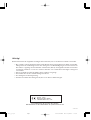 2
2
-
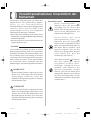 3
3
-
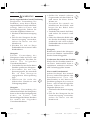 4
4
-
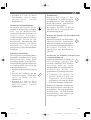 5
5
-
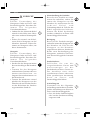 6
6
-
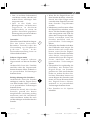 7
7
-
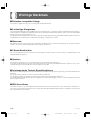 8
8
-
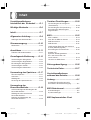 9
9
-
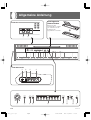 10
10
-
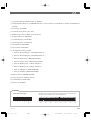 11
11
-
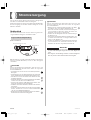 12
12
-
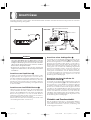 13
13
-
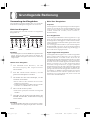 14
14
-
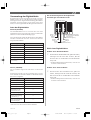 15
15
-
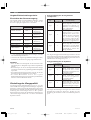 16
16
-
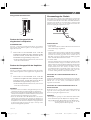 17
17
-
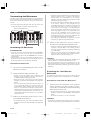 18
18
-
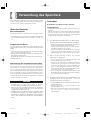 19
19
-
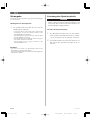 20
20
-
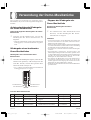 21
21
-
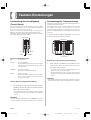 22
22
-
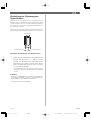 23
23
-
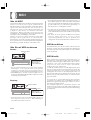 24
24
-
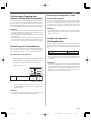 25
25
-
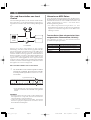 26
26
-
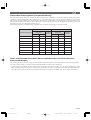 27
27
-
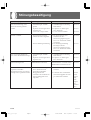 28
28
-
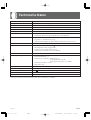 29
29
-
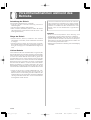 30
30
-
 31
31
-
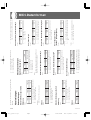 32
32
-
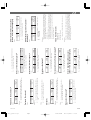 33
33
-
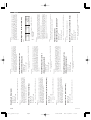 34
34
-
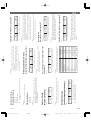 35
35
-
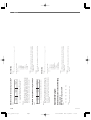 36
36
-
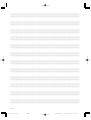 37
37
-
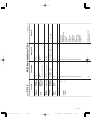 38
38
-
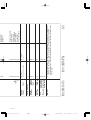 39
39
-
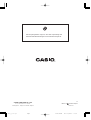 40
40
Casio PS-20 Bedienungsanleitung
- Kategorie
- Musikinstrumente
- Typ
- Bedienungsanleitung
Verwandte Papiere
-
Casio PL-40R Bedienungsanleitung
-
Casio AP31 Bedienungsanleitung
-
Casio AP-80R Précautions concernant la sécurité
-
Casio AP-38 Bedienungsanleitung
-
Casio AP24 Bedienungsanleitung
-
Casio PX-700 Bedienungsanleitung
-
Casio CDP-100 Bedienungsanleitung
-
Casio Celviano AP-45 Bedienungsanleitung
-
Casio CTK-471 Bedienungsanleitung
-
Casio CTK-491 Bedienungsanleitung